Oglas
DualShock 4 je izvrstan kontroler. Ne bi li bilo lijepo kad biste ga mogli koristiti za Steam igre, emulaciju ili PS Now streaming? Možeš! I dok ste nekada morali preuzimati upravljačke programe i softver za mapiranje, postupak je sada mnogo jednostavniji. Pogledajmo kako to funkcionira na Mac i PC-u.
Spajanje DualShocka 4 na Mac
Uključite ga u USB priključak. To je sve.
U redu, postoji još nekoliko koraka ako želite koristiti Bluetooth. U tom slučaju morat ćete pritisnuti i držati tipke PS i Share dok svjetlosna traka ne počne treptati. Nakon što to učinite, kontroler je u načinu uparivanja. Otvoriti Postavke sustava> Bluetooth i odaberite Par pored kontrolera u izborniku uređaja.

Sada se vaš kontroler sinkronizira putem Bluetooth-a i možete ukloniti USB kabel. Iako je lijepo kad se kontroler puni svaki put kada ga uključite u računalo.
Pa što možete učiniti s PS4 kontrolerom na vašem Macu? OpenEmu, najbolji emulator vani, podržava DualShock 4 izvorno, tako da sve što trebate učiniti je uključiti ga i početi igrati. Možda će trebati minutu da shvatimo kako se preslikava u NES ili Genesis kontroler, ali nakon nekoliko minuta pritiska na tipke spustit ćete je. Možete ga koristiti i za neke igre samo za računalom
prebacite se s konzole na računalne igre Prijelaz s konzole na PC igre: Objašnjeno 8 velikih razlikaRazmišljate o prelasku s konzole na PC? Evo nekih od najvećih razlika između igranja na PC-u i konzoli. Čitaj više .A krajem 2016. Steam je dodao podršku za PS4 kontroler. Tako sada ima jednako toliko mogućnosti mapiranja koliko i Steam kontroler. Možete je preslikati u pokrete džojstika ili tipkovnice, postavljati akcijske setove, dodirne izbornike i druga prilagođavanja.
Da biste pristupili tim prilagođavanjima, otvorite Steam i omogućite režim velike slike klikom na kontroler u gornjem desnom kutu prozora ili pritiskom na Prikaz> Način velike slike. Zatim kliknite zupčanik za pristup postavkama i odaberite Kontroler> PS4 kontroler. Odatle možete prilagoditi mapiranja i druge postavke.
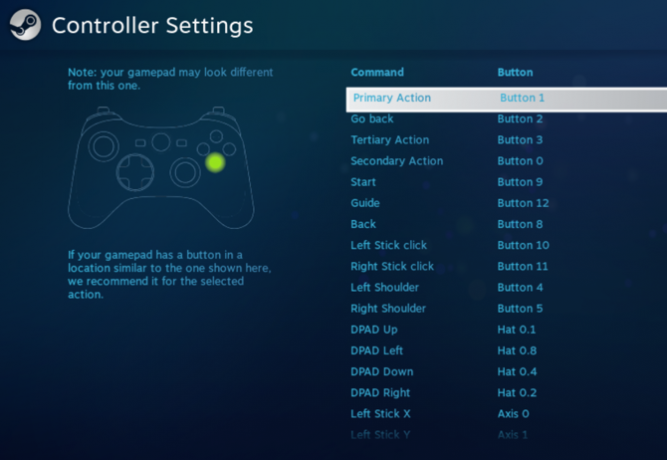
Nažalost, za Mac ne postoji aplikacija PlayStation Now, pa ćete se za streaming igrica morati držati svog PlayStationa ili Windows PC-a. Možete koristiti PS4 daljinsko strujanje za igranje PS4 igara putem Mac računala, ali aplikacija ne podržava Bluetooth DualShock kontrolere. Morat ćete ostati uključen u mrežu ili kupiti bežični USB adapter (vidi dolje).
Spajanje DualShocka 4 na računalo
Iako nije baš tako jednostavno kao na Mac računalu, spajanje vašeg DualShock 4 na PC i dalje je prilično jednostavno. Prvo, morat ćete preuzimanje DS4Windows, besplatna aplikacija koja omogućuje oponašanje kontrolera Xbox 360 (koji podržava Windows) s vašim DualShockom. Neke igre podržavaju PS4 kontroler bez DS4Windows, ali preuzimanje aplikacije pružit će vam više mogućnosti prilagodbe kao i širu kompatibilnost.
Otpakujte datoteku i pokrenite DS4Windows. Spojite DualShock 4 USB kabelom ili uparite ga putem Bluetooth-a (držite tipke PS i Share dok lampica ne bljeska, a zatim uparite pomoću Start> Postavke> Uređaji> Bluetooth izbornik; možda ćete trebati unijeti "0000" kao kôd za uparivanje). Odatle samo slijedite upute u aplikaciji DS4Windows. Provest će vas kroz postavljanje regulatora.
DS4Windows je prilično jednostavan, ali ako imate problema s njim ili ne dobijete očekivane rezultate, web mjesto ima odgovori na mnoga uobičajena pitanja možeš imati.
Kao i sa Macom, nakon što uparate kontroler, možete ga koristiti za širok izbor igara. I emulatori i Steam funkcioniraju na sličan način (da biste prilagodili način na koji vaš kontroler radi sa Steamom, idite na Big Picture Mode i pristupite postavkama kako su gore opisane).
I zato što vam PlayStation Now to omogućuje strujanje PS3 igara na vaše računalo PlayStation sada na PC-u: vrijedi li to?Sonyjeva usluga PS Now za strujanje igara dostupna je za Windows računala! Ali vrijedi li pretplatna cijena za PC igrače? Evo što ćete dobiti! Čitaj više , možete koristiti i DualShock 4 za igranje tih igara. Međutim, PS Now ne podržava Bluetooth DualShock kontrolere. Uvijek ga možete povezati putem USB kabela ili ako želite koristiti PS Now bežično, trebat ćete nabaviti bežični USB adapter (vidi dolje).
Kao i Mac, i za PS4 igre na računalu možete koristiti PS4 daljinski streaming. Ali opet, morat ćete ostati priključen ili koristiti adapter.
DualShock 4 bežični USB adapter
Ako želite platiti za dodatni pribor, the DualShock bežični USB adapter odličan je način upotrebe vašeg kontrolera na računalu koje nema Bluetooth ili iz nekog drugog razloga ne koristi kontroler vrlo dobro. To je mali USB ključ koji omogućuje sve značajke DualShocka u bilo kojoj aplikaciji koja ih podržava. To znači da ćete dobiti punu tutnjavu, svjetlosnu traku, pa čak i zvuk kroz priključak za slušalice.

Korištenje je jednostavno kao i kupnja (samo je 22 dolara na Amazonu) i priključite ga. Pomoću dongle možete DualShock bežično koristiti za daljinsko usmjeravanje PS Now i PS4. Moguće je da i s drugim softverom možete postići isti učinak, ali to je jedina metoda koja se službeno podržava.
Dongle ima nevjerojatne kritike, jer mnogi ljudi kažu kako to djeluje prema očekivanjima, a drugi kažu da imaju problema s zaostajanjem. A korištenje adaptera u kombinaciji s DS4Windows za igranje drugih igara može biti pomalo varljivo. Ipak, činjenica da PlayStation nudi službenu bežičnu podršku za nešto više od 20 dolara nije loše.
Odličan kontroler, sada svestraniji
Uz kompatibilnost s plug-and-playom na Macu, DS4Windows jednostavan za korištenje na računalu i službeni bežični USB adapter, imate prilično nekoliko načina za korištenje DualShock 4 s velikim brojem igara na računalu.
Ako vam se ne sviđa glavni DualShock 4, pogledajte ostale sjajne PS4 kontrolere koje možete kupiti 7 najboljih PS4 kontrolera za kupnju ove godineKoje PlayStation 4 kontrolere vrijedi nabaviti i koje treba izbjegavati? Ovdje su najbolji PS4 kontroleri danas. Čitaj više .
Dann je sadržajna strategija i marketinški savjetnik koji pomaže tvrtkama da generiraju potražnju i vode. Također, na dannalbright.com piše blogove o marketingu strategije i sadržaja.


